Как быстро сканировать старые фотографии
ScanPapyrus это программа для Windows, предназначенная для потокового сканирования бумажных документов или книг. Ее также можно использовать как программу для сканирования фотографий. Давайте рассмотрим, как сканировать фотографии с помощью программы ScanPapyrus.
Как правило, фотографии занимают небольшую площадь на сканере. Поэтому, чтобы не терять время на сканирование пустой площади, нужно ограничить область сканирования. В ScanPapyrus это делается следующим образом: на панели задач нажмите на стрелочку кнопки Выбор сканера. В появившемся меню выберите пункт Область сканирования и в нем выберите пункт A6. Так мы ограничим область сканирования размером A6, то есть это область 10,5 на 14,8 см. Этого размера достаточно для сканирования фотографий самого популярного размера 10 х 15.
Теперь нужно сказать, как правильно размещать фотографии в сканере.
Следующим этапом нужно отключить коррекцию автоконтраста в ScanPapyrus, т.к. эта возможность полезна при сканировании документов, но при сканировании фотографий цвета будут искажаться. Отключите кнопку Автоконтраст. Функцию автообрезки также можно отключить, т.к. мы уже задали фиксированный размер сканирования, отключите кнопку Автообрезка.
Кстати, все сделанные настройки в ScanPapyrus сохраняются, и в следующий раз вам не понадобится заново их выставлять.
Важным этапом является выбор качества сканирования. Для сканирования фотографий нужно выбирать Отличное качество, что соответствует разрешению сканирования в 600 dpi.
Не забудьте выбрать цвет сканирования Цветной, если вы сканируете цветные фотографии или Серый, для черно-белых фотографий.
Теперь можно приступать к сканированию. Так как фотографий много, то будем сканировать в потоковом режиме. В этом режиме вам не придется постоянно нажимать кнопку Сканировать, т.к. сканирование фотографий будет запускаться автоматически с заданным интервалом времени. Вам нужно будет лишь менять фотографии в сканере, не отвлекаясь на клавиатуру или мышку.
Нажмите кнопку Потоковое сканирование.
Выберите интервал сканирования, обычно 10 секунд достаточно для того, чтобы заменить фотографию в сканере. Не забудьте положить первую фотографию в сканер, закройте крышку сканера и нажмите кнопку
Запустится сканирование фотографии и после окончания начнется обратный отсчет времени, за которое вам нужно сменить фотографию в сканере. После отсчета начнется новый виток сканирования.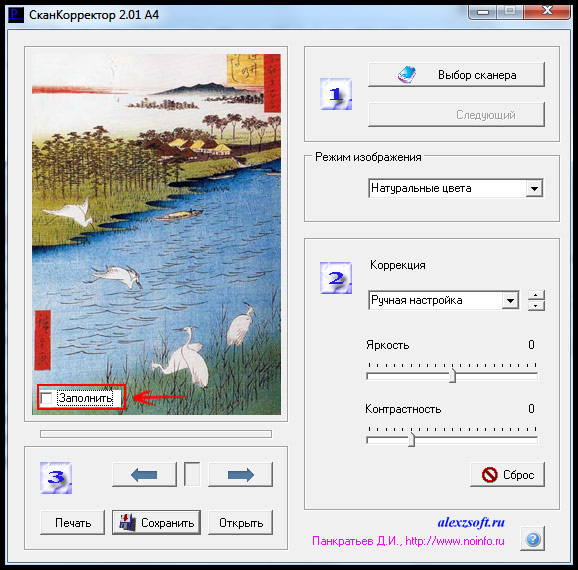 Если вы заменили фотографию очень быстро, а таймер все еще ведет отсчет, то просто нажмите клавишу Enter для того, чтобы пропустить отсчет и начать сканирование следующей фотографии.
Если вы заменили фотографию очень быстро, а таймер все еще ведет отсчет, то просто нажмите клавишу Enter для того, чтобы пропустить отсчет и начать сканирование следующей фотографии.
После того как была отсканирована последняя фотография, нажмите кнопку Завершить.
Итак, все фотографии отсканированы. Теперь вы можете подготовить их к сохранению на жесткий диск.
Так как мы сканировали фотографии размером 10 х 15 см, а область сканирования была шириной 10.5 см, то у всех фотографий есть лишняя область в полсантиметра шириной. Давайте ее обрежем. Для этого нажмите кнопку Обрезать на панели задач.
С помощью синего пунктирного прямоугольника выберите область фотографии, оставив лишнюю часть вне прямоугольника. Поставьте галочку Применить ко всем страницам и нажмите кнопку Принять. В результате на всех фотографиях будет обрезана лишняя область.
Также некоторые фотографии может понадобиться повернуть влево/вправо или перевернуть вверх ногами. Отметьте те фотографии, которые нужно повернуть с помощью галочки в левом верхнем углу и нажмите кнопку поворота. Все отмеченные фотографии будут повернуты.
Теперь можно сохранить фотографии на ваш жесткий диск. Нажмите кнопку Сохранить в папку.
В появившемся окне выберите папку для сохранения.
Выберите формат изображений JPEG и качество не меньше 90.
Задайте шаблон имени файлов, например, мои_старые_фото и нажмите кнопку Сохранить.
Как вы можете видеть, ScanPapyrus это отличная программа для сканирования фотографий. Скачать программу сканирования фотографий вы можете на нашем сайте.
Сканер фото – редактор, фильтр
Описание
Откройте для себя Photo Scanner, простой в использовании мобильный фотоканер для iPhone и iPad. Сохраните свои воспоминания! Легко сканировать фотоальбомы, записки и фотографии. Лучший способ резервного копирования фотографий и поделиться своими заветными воспоминаниями с друзьями и семьей.Фото -сканирование быстро и простое, питается очень точным автоматическим обнаружением фотографий и автоматической обрезкой изображений. Усовершенствованные фотофильтры могут восстановить и оживить выцветшие цвета, чтобы преобразовать старые фотографии в высококачественные цифровые изображения.
Фото -сканер функции:
Молническое автоматическое обнаружение изображений и обрезка фото
Восстановить и Revive Faded Colors с расширенными фильтрами
ICloud Sync & Icloud Drive Export
Обновить даты фотографий, местоположения и названия
Легко обмениваться фотографиями непосредственно в Facebook, Apple Photos и многое другое
Создайте неограниченные альбомы, чтобы сохранить организованные фотографии
Photo Scanner-это быстрый и удобный способ создания высококачественных цифровых сканирования физических фотографий. У него есть вся мощность сканера настольного компьютера, встроенный в красивое и простое в использовании приложение.
У него есть вся мощность сканера настольного компьютера, встроенный в красивое и простое в использовании приложение.
Обратите внимание: повторяющиеся подписки выставляются ежегодно. Учетная запись будет взиматься за продление за 24 часа до окончания текущего периода подписки по регулярной неразрешенной цене текущей подписки, если не отменить ранее. Плата за подписку взимается с вашей учетной записи iCloud при подтверждении покупки. Вы можете управлять своей подпиской и отключить автопроизводство, перейдя в настройки своей учетной записи после покупки. Оплата будет взиматься с вашей учетной записи iTunes при подтверждении покупки.
Вопросы или отзывы? Напишите нам по адресу [email protected] или найдите FAQ по адресу https://swiftscanapp.zendesk.com/hc/en-us/categories/7452213670299-unfade-photo-canner
Посмотреть наши условия обслуживания по адресу: https://maplemedia.io/terms-of-service/
Посмотреть нашу Политику конфиденциальности по адресу: https://maplemedia. io/privacy/
io/privacy/
Версия 2.3.7
Спасибо за обновление последней версии Photo Scanner! Вот что нового:
Доступ к эксклюзивным функциям с Photo Scanner Pro
Общие оптимизации и улучшения стабильности
Спасибо за использование фотоканер! Есть вопросы или отзывы? Напишите нам по адресу [email protected] для быстрой и дружественной поддержки.
Оценки и отзывы
Отлично!
Очень полезное приложение!
Отличное приложение
Отличное приложение, которое я так долго искала, хорошее качество сканов, никакой лишней рекламы, все лаконично и удобно, спасибо разработчикам
Thank you for using the Unfade app and thank you for your review.
We are glad to hear that you are enjoying the app. Stay tuned for future updates!
Прога
Отстойная программа делает 5 фото а потом просит баснословных денег
Встроенные покупки
Unfade Pro: Full Photo Scanner
Scan & fix photo memories with picture editor
4 990,00 ₽
Unfade VIP: Full Photo Scanner
Capture vintage prints to save, filter & edit
1 790,00 ₽
Unfade Lite: Unlimited Scans
Snap & save unlimited old photos and collages
599,00 ₽
Разработчик Maple Media, LLC указал, что в соответствии с политикой конфиденциальности приложения данные могут обрабатываться так, как описано ниже. Подробные сведения доступны в политике конфиденциальности разработчика.
Данные, используемые для отслеживания информации
Следующие данные могут использоваться для отслеживания информации о пользователе в приложениях и на сайтах, принадлежащих другим компаниям:
Связанные с пользователем данные
Может вестись сбор следующих данных, которые связаны с личностью пользователя:
- Покупки
- Идентификаторы
- Данные об использовании
Не связанные с пользователем данные
Может вестись сбор следующих данных, которые не связаны с личностью пользователя:
Конфиденциальные данные могут использоваться по-разному в зависимости от вашего возраста, задействованных функций или других факторов. Подробнее
Подробнее
Информация
- Провайдер
- Maple Media, LLC
- Размер
- 196,6 МБ
- Категория
- Фото и видео
- Возраст
- 4+
- Copyright
- © Maple Media LLC
- Цена
- Бесплатно
- Сайт разработчика
- Поддержка приложения
- Политика конфиденциальности
Поддерживается
Другие приложения этого разработчика
Вам может понравиться
Блог
Брент Нойфельд опубликовано 09.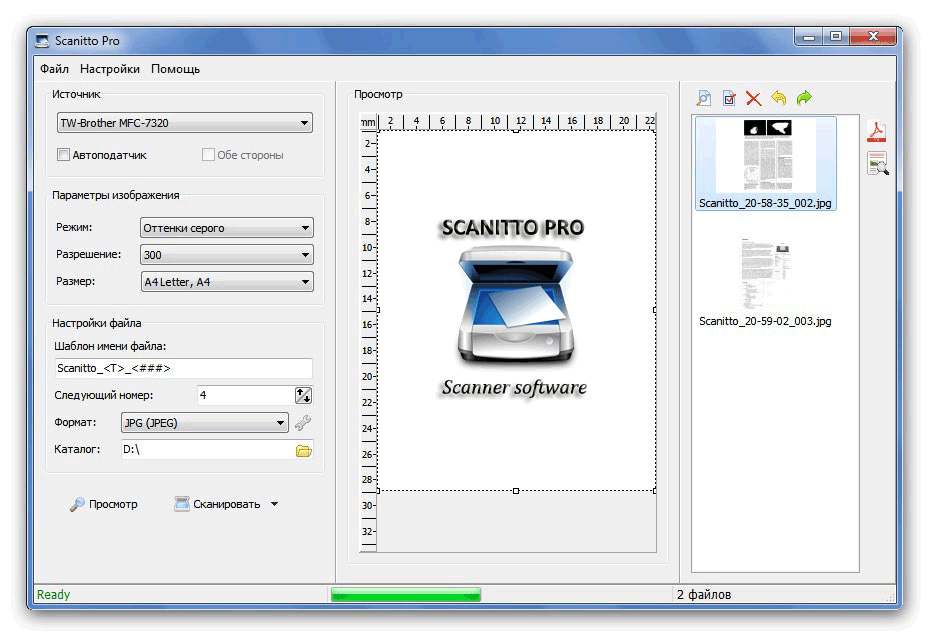 02.2021 11:51:00
02.2021 11:51:00
Подробнее
| Категории: Как | Метки: скан-пленка, epson, негативы, слайды, Epson v370, Epson v550, Epson v600 | Количество просмотров: (6321)
Брент Нойфельд опубликовано 26.01.2021 12:48:00
Вы добавили текстовую подпись к цифровой фотографии и теперь вам нужно ее изменить. Вот как.Подробнее
| Категории: Как | Теги: исправить заголовок, исправить текст, изменить текст, впечатанный текст, исправить добавленный текст, исправить текст, текст изображения, текст цифровой фотографии | Количество просмотров: (2072)
Сандра Дорош опубликовано 18. 09.2019 11:57:00
09.2019 11:57:00
Подробнее
| Категории: Как | Теги: HP twain, twain, Hewlett Packard, расширенный метод сканирования | Количество просмотров: (12993)
Сандра Дорош опубликовано 18.09.2019 10:50:00
Для сканирования фотографий с помощью сканера Canon можно выбрать один из двух методов сканирования: WIA и TWAIN. В этой статье объясняется, как использовать сканирование Canon TWAIN с программой сканирования фотографий ScanSpeeder.Подробнее
| Категории: Как | Теги: canon twain, TWAIN, расширенный метод сканирования | Количество просмотров: (9827)
Сандра Дорош опубликовано 18. 09.2019 10:45:00
09.2019 10:45:00
Подробнее
| Категории: Как | Теги: брат твен, близнец, расширенный метод сканирования | Количество просмотров: (14262)
Сандра Дорош опубликовано 18.09.2019 8:20:00
Для сканирования фотографий с помощью сканера Epson можно выбрать один из двух методов сканирования: WIA и TWAIN. В этой статье объясняется, как использовать сканирование Epson TWAIN (Epson Easy Photo Fix) с программой сканирования фотографий ScanSpeeder.Подробнее
| Категории: Как | Теги: epson twain, twain, расширенный метод сканирования | Количество просмотров: (13423)
Сандра Дорош опубликовала 16. 06.2017 9:45:00
06.2017 9:45:00
Подробнее
| Категории: Основы сканирования, Как | Теги: фотоальбом, фон | Количество просмотров: (22549)
Сандра Дорош опубликовала 24.04.2017 9:26:00
Сканируйте фотографии с помощью нескольких сочетаний клавиш.Подробнее
| Категории: Как сделать, Часто задаваемые вопросы | Теги: сочетание клавиш | Количество просмотров: (8552)
Сандра Дорош опубликовала 04.04.2017 11:38:00
Сканирование черно-белых фотографий в цвете. Сканирование цветных фотографий, даже черно-белых, даст лучшие результаты по сравнению со сканированием в градациях серого.
Подробнее
| Категории: Основы сканирования, Как | Теги: черно-белые фотографии, скан черно-белые | Количество просмотров: (31296)
Сандра Дорош опубликовано 30.12.2016 15:48:00
Программное обеспечение для сканирования ScanSpeeder работает со сканером HP. Используйте функцию улучшения фотографий, поставляемую со сканером HP, вместе с возможностью ScanSpeeder автоматически сканировать фотографии, выпрямлять несколько фотографий, добавлять цифровые теги к фотографиям и разделять фотографии на отдельные файлы. Обратите внимание, что доступные дополнительные функции могут различаться в зависимости от модели вашего сканера и могут отличаться от представленных в этой статье.Подробнее
| Категории: Как | Теги: HP, Сканер HP, HP Twain, Улучшение фотографий HP | Количество просмотров: (8900)
Страница 1 из 4 ПерваяПредыдущая [1]234 СледующаяПоследняя
Программное обеспечение для сканирования фотографий | Программное обеспечение сканера VueScan
VueScan помогает превратить стареющие коробки с фотографиями в неподвластные времени воспоминания, которыми можно поделиться.
 Он работает с более чем 7100 сканерами, даже со сканерами, у которых больше нет драйвера от производителя.
Он работает с более чем 7100 сканерами, даже со сканерами, у которых больше нет драйвера от производителя. Загрузите VueScan сегодня, чтобы получить максимальную отдачу от вашего сканера
Автоматическая обрезка и выравнивание фотографий
В нашем последнем обновлении VueScan 9.8.06 мы представляем важная особенность: возможность автоматического кадрирования и выпрямить фотографии. Прошли времена ручного редактирование каждой фотографии после сканирования, процесс, который часто трудоемкий и тщательный.
Теперь вы можете просто разместить
ваши фотографии на планшете, нажмите предварительный просмотр и позвольте VueScan
сделать все остальное. Программное обеспечение интеллектуально идентифицирует каждый
фото, обрезает его и исправляет любые несоответствия,
существенно сэкономив ваше время и усилия.
Как это работает
1
Мы реконструируем старые драйверы сканера, чтобы вы могли использовать старые сканеры, которые больше не поддерживаются.
2
Мы также используем последние версии драйверов и плагинов от производителей и операционных систем.
3
Вы загружаете VueScan и используете его для сканирования документов, фотографий, фильмов и слайдов с помощью сканера.
Функции сканирования фотографий
VueScan обладает функциями, которые вам нужны независимо от того, что вам нужно сканировать
Сканирование в JPG или TIFF
Сохраняете ли вы несколько снимков или архивируете коробки с отпечатками, у VueScan есть все необходимые инструменты.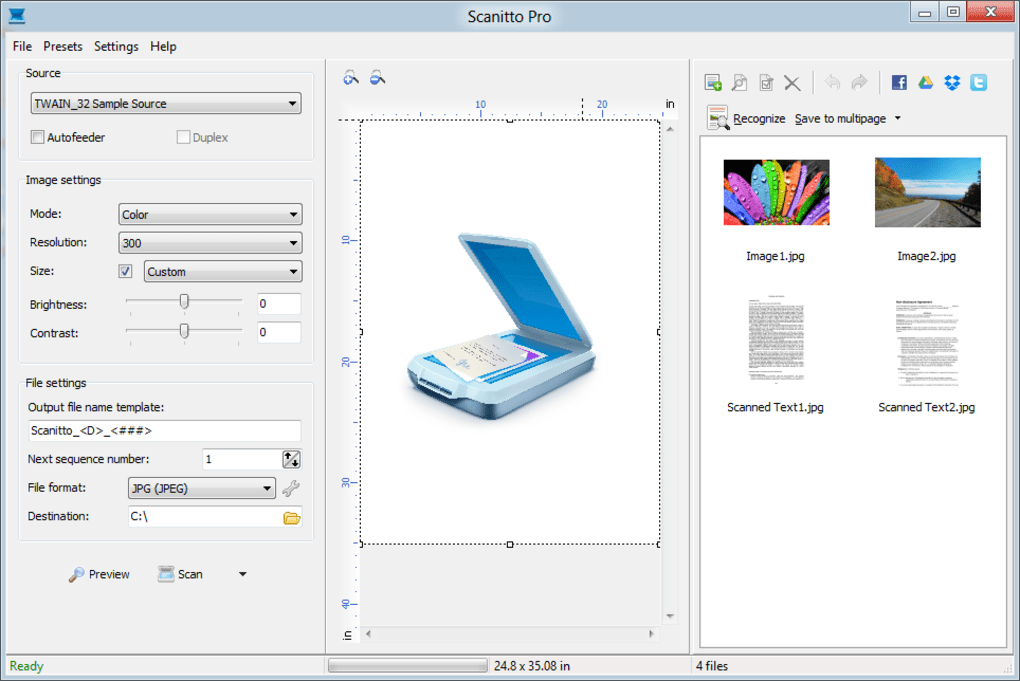 для вывода ваших сканов либо с максимально возможным качеством, либо с большим количеством сканов хорошего качества.
для вывода ваших сканов либо с максимально возможным качеством, либо с большим количеством сканов хорошего качества.
Сканирование с помощью планшета и устройств автоматической подачи документов (АПД)
VueScan поддерживает более 7100+ различных сканеров от 35 производителей, даже сканеры, у которых больше нет драйверов от их производителей.
Предустановленные размеры фотографий для более быстрого сканирования
VueScan улучшает одну из самых медленных частей сканирования, сканируя только часть планшета. где твое фото. Таким образом, вы можете тратить меньше времени на сканирование и больше времени на просмотр фотографий.
Сканирование нескольких фотографий на планшете
Сканировать несколько фотографий с помощью VueScan очень просто. Просто поместите их в углы планшета,
сделать предварительный просмотр и вручную обрезать каждую из фотографий без необходимости повторного сканирования.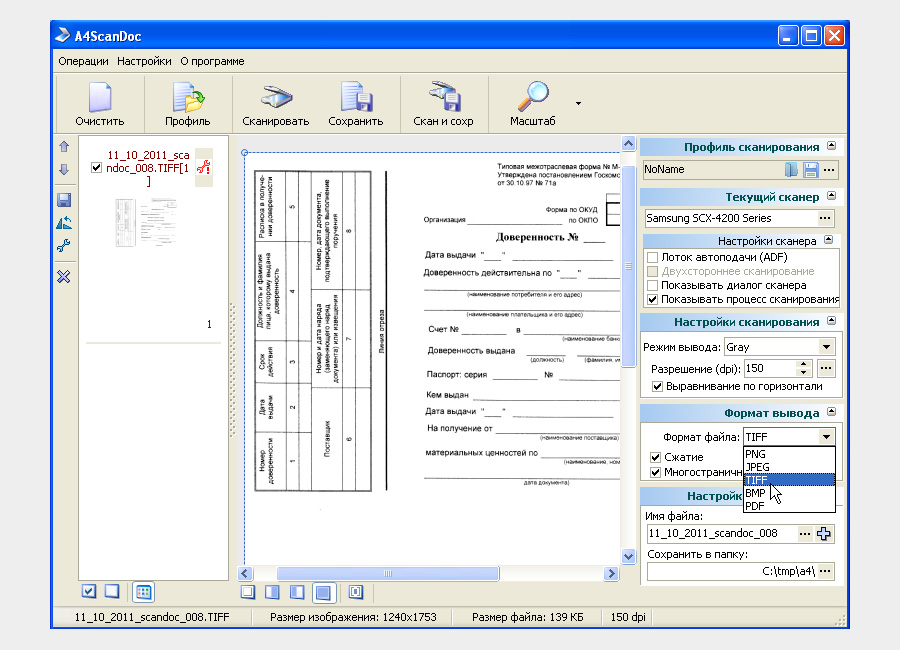
Автоматическое присвоение имен файлам для более быстрого сканирования
Не тратьте время на ручное присвоение имен каждой фотографии, используйте функцию автоматического именования VueScan, чтобы включить даты, числа или другие префиксы и суффиксы в именах ваших файлов.
Рекомендуемые сканеры
Не знаете, какой сканер использовать для сканирования фотографий? У нас есть подробное руководство по нашим любимым фотосканерам.
«Я так рад, что нашел VueScan, когда нашел»
Пол Вашингтон использовал VueScan для сканирования 3000 семейных фотографий. коллекции и понятия не имел, с чего начать. Я даже не мог заставить свой сканер работать, так как Canon не выпустить драйвер для своих старых сканеров на Windows 10.
Но потом я нашел VueScan, и он распознал мой сканер, когда никакое другое программное обеспечение не смогло.
 We are glad to hear that you are enjoying the app. Stay tuned for future updates!
We are glad to hear that you are enjoying the app. Stay tuned for future updates!
Ваш комментарий будет первым